Pozzetto è uno strumento di gestione del server basato sul Web disponibile per i sistemi CentOS e RHEL, recentemente CentOS 8 e RHEL 8 vengono rilasciati dove il cockpit viene mantenuto come strumento di gestione del server predefinito. Il suo pacchetto è disponibile nei repository di pacchetti CentOS 8 e RHEL 8 predefiniti. Cockpit è un utile strumento GUI basato sul Web attraverso il quale gli amministratori di sistema possono monitorare e gestire i propri server Linux, può anche essere utilizzato per gestire la rete e l'archiviazione su server, container, macchine virtuali e ispezioni di log di sistema e applicazioni.
In questo articolo dimostreremo come installare e configurare Cockpit sui sistemi CentOS 8 e RHEL 8.
Installazione e configurazione di Cockpit su sistema CentOS 8 / RHEL 8
Accedi al tuo sistema CentOS8 / RHEL 8 e apri il terminale ed esegui il seguente comando dnf,
[[email protected] ~]# dnf install cockpit -y
Esegui il comando seguente per abilitare e avviare il servizio cockpit,
[[email protected] ~]# systemctl start cockpit.socket [[email protected] ~]# systemctl enable cockpit.socket
Consenti le porte Cockpit nel firewall del sistema operativo utilizzando il seguente comando,
[[email protected] ~]# firewall-cmd --permanent --add-service=cockpit [[email protected] ~]# firewall-cmd --reload
Verifica se il servizio cockpit è attivo e in esecuzione o meno, esegui i seguenti comandi,
[[email protected] ~]# systemctl status cockpit.socket [[email protected] ~]# ss -tunlp | grep cockpit [[email protected] ~]# ps auxf|grep cockpit
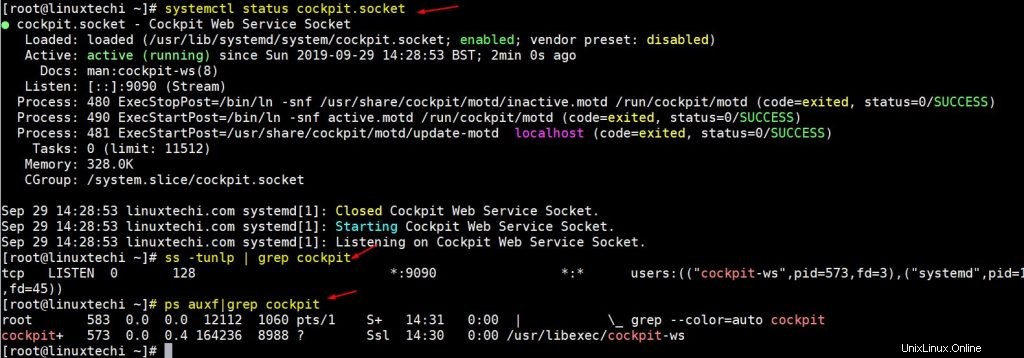
Accedi a Cockpit sul sistema CentOS 8 / RHEL 8
Come possiamo vedere nell'output del comando sopra che il cockpit è in ascolto sulla porta tcp 9090, apri il browser web del tuo sistema e digita url :
https://
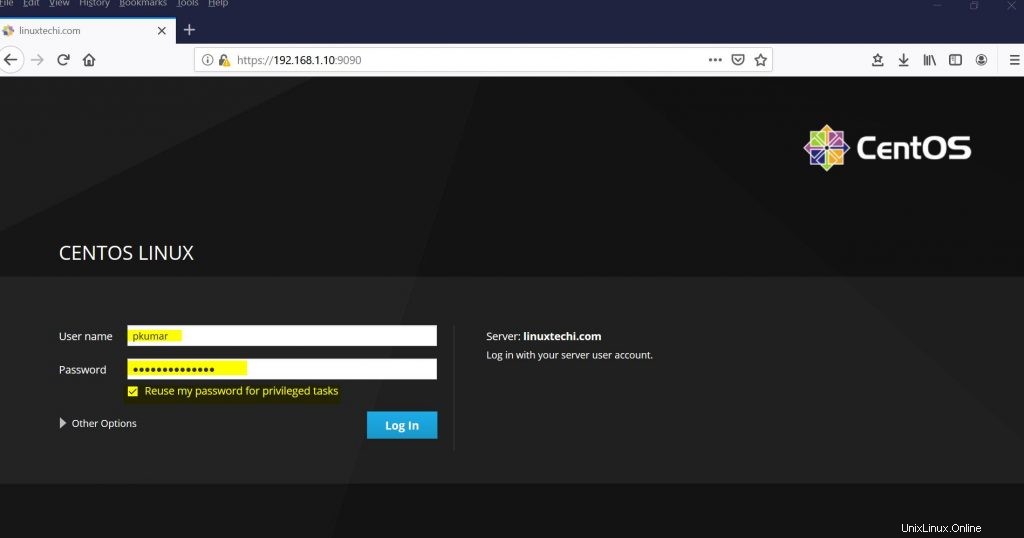
Schermata di accesso alla cabina di pilotaggio per RHEL 8,
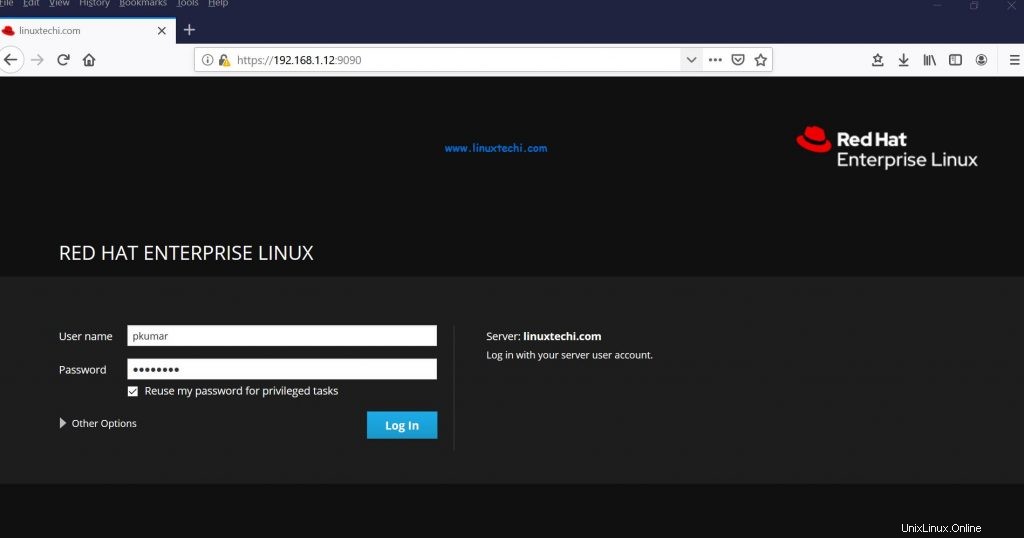
Utilizza il nome utente che dispone dei diritti di amministratore, oppure possiamo anche utilizzare le credenziali dell'utente root per accedere. Nel caso in cui desideri assegnare diritti di amministratore a qualsiasi utente locale, esegui il comando seguente,
[[email protected] ~]# usermod -G wheel pkumar
qui pkumar è il mio utente locale,
Dopo aver inserito le credenziali dell'utente, scegli "Riutilizza la mia password per attività privilegiate ” e quindi fare clic su “Accedi " opzione dopo di che otterremo la seguente schermata,
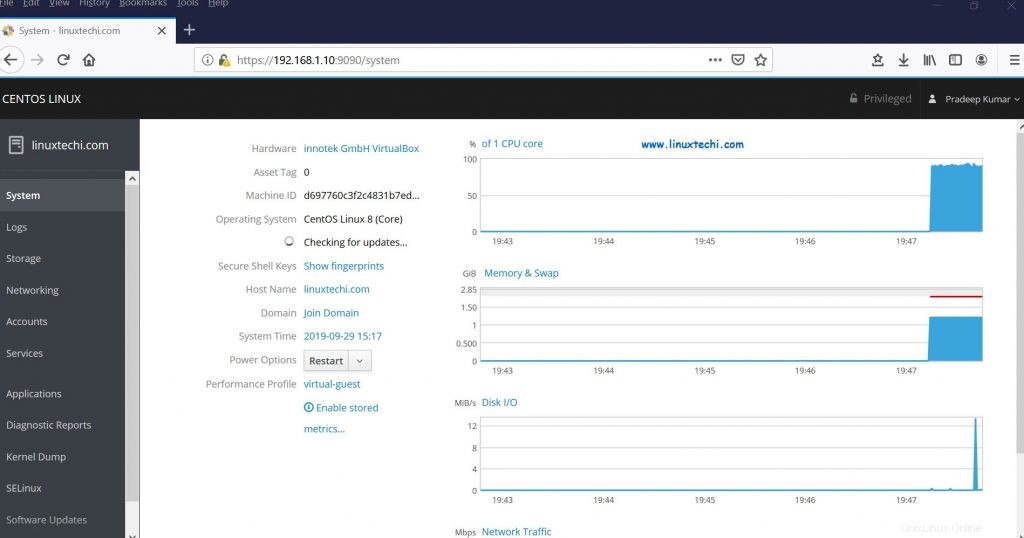
Sulla barra laterale sinistra, possiamo vedere quali cose possono essere monitorate e configurate tramite la GUI della cabina di pilotaggio,
Supponiamo che se desideri verificare se sono disponibili aggiornamenti per il tuo sistema CentOS 8 / RHEL 8, fai clic su "Aggiornamenti di sistema ” opzione,
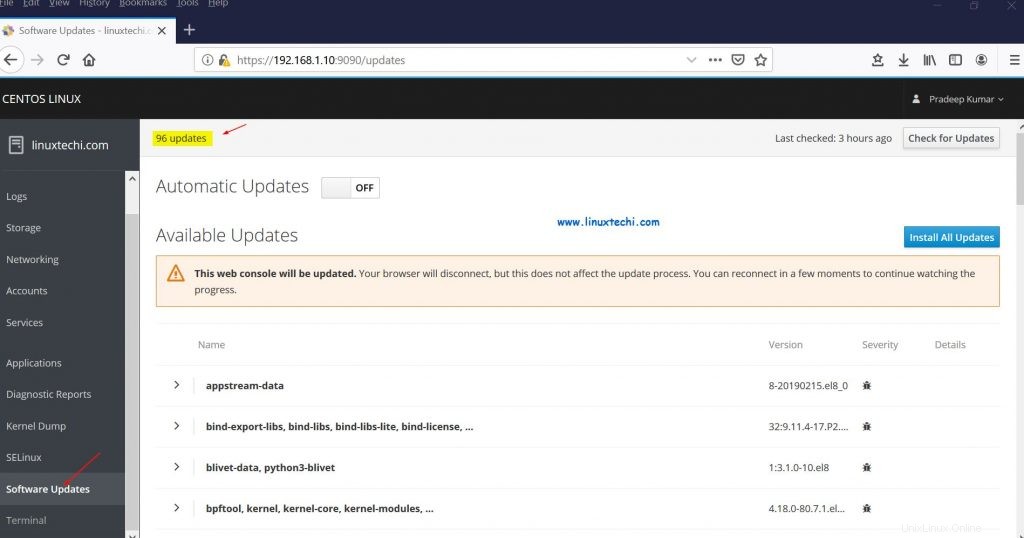
Per installare tutti gli aggiornamenti, fai clic su "Installa tutti gli aggiornamenti ”
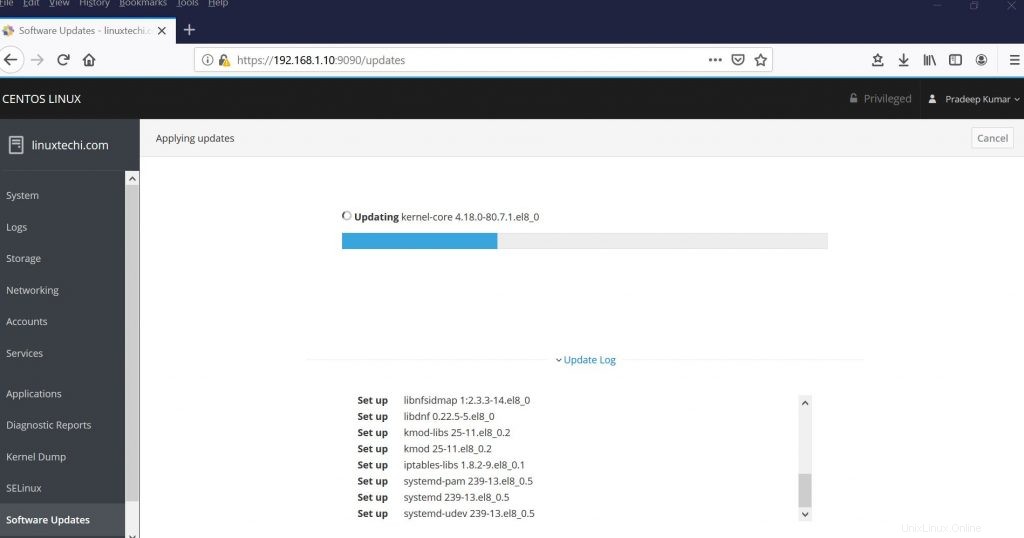
Se desideri modificare la rete e desideri aggiungere l'interfaccia Bond e il Bridge, fai clic su "Rete ”
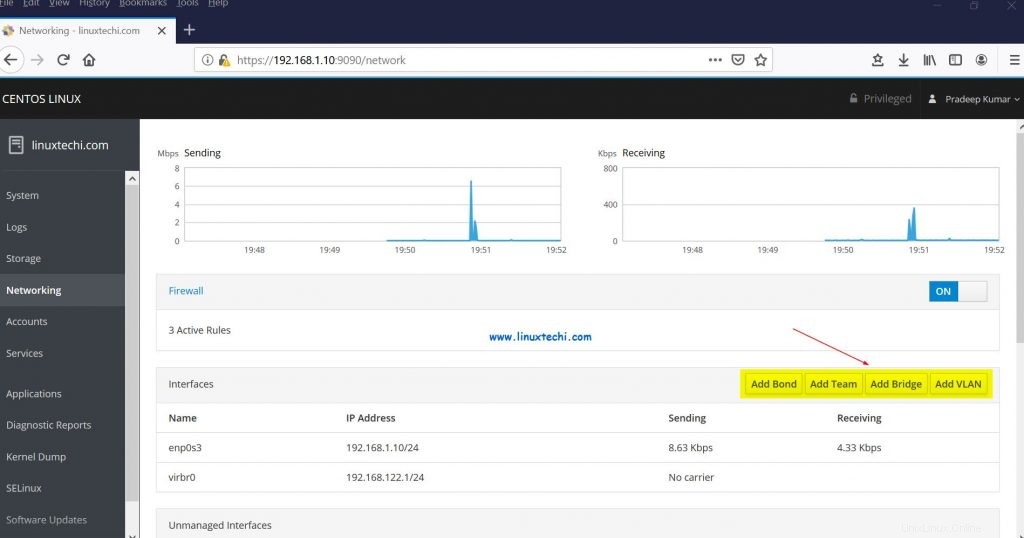
Come possiamo nella finestra sopra, abbiamo le opzioni per creare un'interfaccia Bond, Bridge e un'interfaccia con tag VLAN.
Supponiamo di voler creare un bridge come "br0 ” e vuoi aggiungere enp0s3 come porta ad esso, fai clic su "Aggiungi bridge ” opzione,
Specificare il nome del bridge come "br0" e la porta come "enp0s3", quindi fare clic su applica
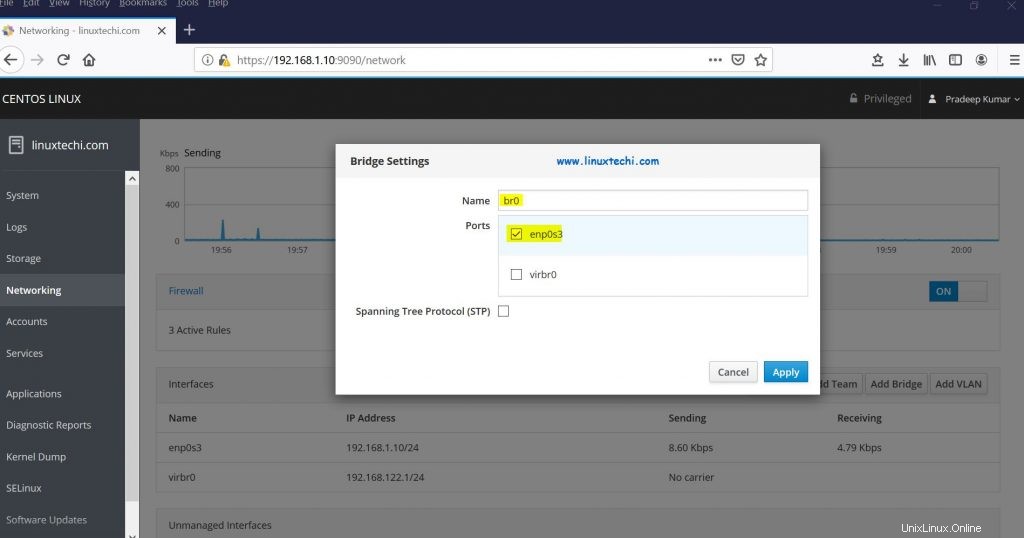
Nella schermata successiva vedremo che il nostro bridge è attivo e ha lo stesso IP dell'interfaccia enp0s3,
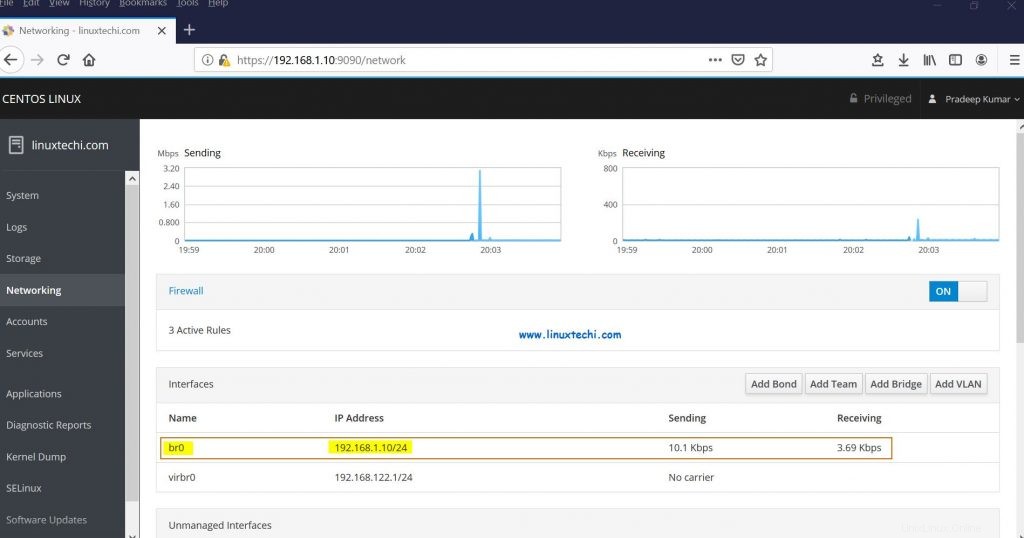
Se desideri ispezionare i registri di sistema, fai clic su "Registri ” opzioni, lì possiamo visualizzare i registri in base alla loro gravità
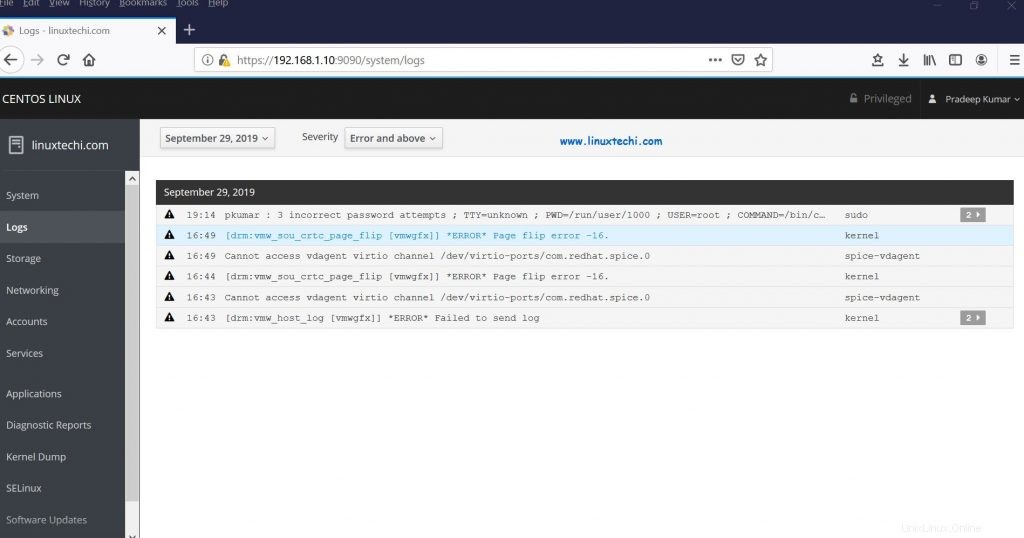
Questo è tutto da questo articolo, allo stesso modo gli amministratori di sistema possono utilizzare le restanti altre opzioni del cockpit per monitorare e gestire i loro server CentOS 8 e RHEL 8. Nel caso in cui questi passaggi ti aiutino a configurare il cockpit sul tuo server Linux, condividi il tuo feedback e commenti nella sezione commenti qui sotto.